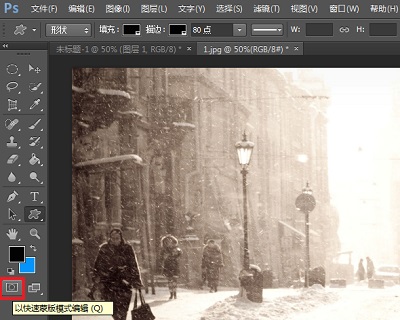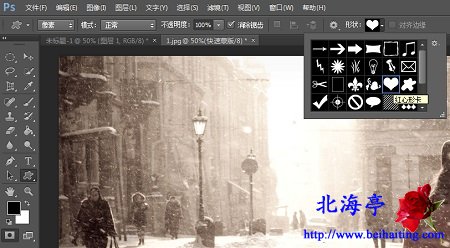PS怎么截取心形图片:PS心形图片截图操作图文教程
时间:2014-12-10 20:11 来源:未知 作者:IT信息技术民工 点击:次
PS怎么截取心形图片:PS心形图片截图操作图文教程 有网友希望在自己的空间放上几张图片,为了增加个性化特点希望把图片截取成心型,希望很多人希望做到这一点,下面在下根据个人实际操作经验,使用Photoshop CS6位朋友门演示下具体操作方法,希望对这方面内容感兴趣的朋友,能从中得到一些有用的启发,菜鸟水平,实际效果要看您自己的美感了! 第一步、打开一张我们希望截图的图片,点击工具栏“以快速蒙版模式编辑”按钮,切换到快速蒙版
第二步、右击矩形工具,在菜单中选择“自定义形状工具”
第三步、在自定义工具栏,点击“形状”后名的向下箭头,里面选择“红心形卡”
(责任编辑:IT信息技术民工) |
- 上一篇:怎样利用PS把图片做成圆形效果?
- 下一篇:PS怎么制作墙上图片被人撕裂效果?